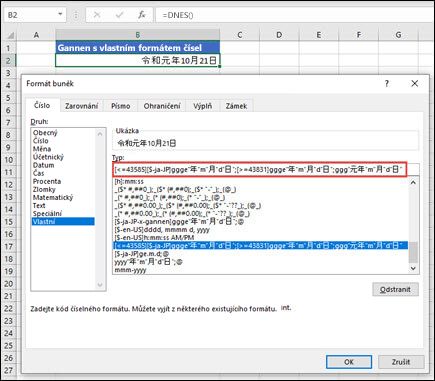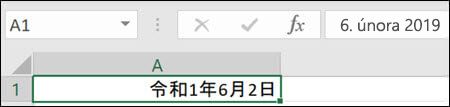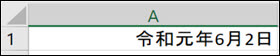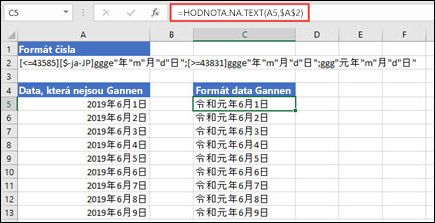Aktualizovali jsme Excel, aby uměl rozpoznat novou japonskou éru, která začíná 1. května 2019. To zahrnovalo i vytvoření formátu gannen (Japonský rok1), takže teď můžete Excelové sešity upravovat a ukládat přímo v tomto formátu.
Když chcete číselný formát gannen použít, vyberte buňku nebo buňky, které chcete naformátovat, a stiskněte CTRL+1. V dialogovém okně Formát buněk vyberte na kartě Číslo možnost Datum. V rozevíracím seznamu Národní prostředí (umístění) vyberte Japonština a v rozevíracím seznamu Typ kalendáře vyberte Japonský kalendář éry císaře. Ujistěte se, že je políčko K zobrazení prvního roku použít gannen zaškrtnuté a stiskněte OK.
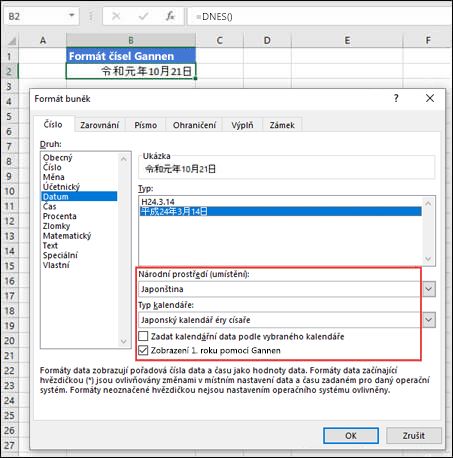
Poznámky:
-
Právě tuto možnost zavádíme pro Microsoft 365 uživatele. V desktopovém Excelu je k dispozici v aktuálním kanálu verze 1909 (build 12026.20320). Pracujeme i na brzkém zpřístupnění této funkce pro další koncové body (Mac, iOS a Android).
-
Pokud nejste na aktuálním kanálu (Excel 2016, Excel 2019, Microsoft 365 Semi-Annual Enterprise Channel (Preview) nebo Semi-Annual Enterprise Channel) nebo pokud máte excelové tabulky se vzorci, makry nebo vlastními formáty, které závisí na reprezentaci japonské éry, můžete použít možnosti vlastního formátování pro zobrazení kalendářních dat gannen popsaných níže.
-
Pokud nám chcete poslat svůj názor, jak dobře prostředí japonské éry v Excelu pracuje, nebo nahlásit jakékoliv problémy, přejděte na Excel > Soubor > Váš názor a použijte možnosti Poslat smajlíka, Poslat zamračeného smajlíka nebo Poslat návrh.
Zobrazení gannenu pomocí vlastního číselného formátu ve starších verzích Excelu
-
Vyberte buňku nebo oblast, kterou chcete naformátovat.
-
Stiskněte Ctrl+1 a otevře se vám dialogové okno Formát buněk.
-
Pod kartou Číslo vyberte v oddílu Druh možnost Vlastní.
-
Zkopírujte následující řetězec a vložte jej do textového pole Typ:
[<=43585][$-ja-JP]ggge"?"m"?"d"?";[>=43831]ggge"?"m"?"d"?";ggg"??"m"?"d"?"
-
Stisknutím tlačítka OK naformátujete vybrané buňky.
Na tomto příkladu se podívejte, jak se datum zobrazovalo před použitím vlastního číselného formátu:
Takto buňka vypadá po použití vlastního číselného formátu:
Pamatujte na to, že výstup je ve vlastním formátu a pokud na něj budete odkazovat, některé textové funkce nemusí správně fungovat. Většina funkcí z kategorie Datum a čas, jako je například funkce NETWORKDAYS, vám fungovat bude.
Zobrazení gannenu pomocí funkce hodnota.na.text
Pro zobrazení formátu data gannen můžete použít také funkci hodnota.na.text.
V tomto příkladu obsahují buňky A5:A13 hodnoty kalendářního data a buňka A2 obsahuje řetězec formátu, který jsme použili v předchozím příkladu:
[<=43585][$-ja-JP]ggge"?"m"?"d"?";[>=43831]ggge"?"m"?"d"?";ggg"??"m"?"d"?"
Vzorec =TEXT(A5;$A$2) byl zadán do buňky C5 a zkopírován do buněk C5:C13.
Pamatujte na to, že výstup je v obecném formátu a pokud na něj budete odkazovat, mnohé textové funkce nebo funkce z kategorie Datum a čas nemusí správně fungovat.
Potřebujete další pomoc?
Kdykoli se můžete zeptat odborníka z komunity Excel Tech nebo získat podporu v komunitách.